Google Workspace: Een zakelijk e-mailadres kopen en instellen
所要時間4分
Koop een gepersonaliseerde zakelijk e-mailadres van Google Workspace, rechtstreeks bij Wix (bijvoorbeeld: jouwnaam@jouwbedrijf.org). Dit kan je bedrijf er professioneler en betrouwbaarder doen uitzien en tegelijkertijd je merk versterken.
邦題
Niet alle zakelijke e-mailpakketten van Google Workspace zijn beschikbaar in alle regio's, waaronder Nederland en België.
Stap 1 | Koop zakelijke e-mail van Google Workspace
Je kunt kiezen hoeveel e-mailadressen je wilt hebben en een pakket kiezen dat voldoet aan jouw zakelijke behoeften. Wix biedt drie e-mailpakketten voor Google Workspace waaruit je kunt kiezen: Business Starter, Business Standard en Business Plus. Lees meer over de voordelen van elke optie.
その前に:
Om een e-mail van Google Workspace te kopen, moet je een domein hebben (van Wix of elders) en dit koppelen aan je Wix-account. Lees meer over het koppelen van een domein aan een Wix-website.
Om een zakelijk e-mailadres van Google Workspace aan te schaffen:
- Ga naar je zakelijke e-mail in je Wix-account.
- Klik op Neem een zakelijk e-mailadres.
Let op: Als je meer dan 1 domein hebt, selecteer je het relevante domein uit de lijst en klik je op Selecteren. - Stel het aantal zakelijke e-mails in dat je wilt kopen.
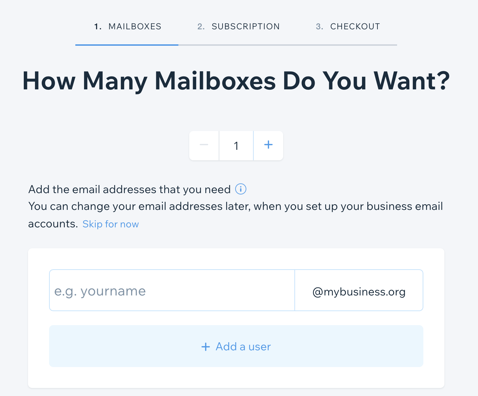
- Voer je e-mailvoorvoegsel(s) in.
- クリックしてください。
- Selecteer het Google Workspace-pakket dat je wilt.
- Kies een abonnement: maandelijks of jaarlijks.
- Klik Volgende.
- Selecteer je betaalmethode en klik op Aankoop verzenden.
邦題
- Wacht na aankoop van je zakelijke e-mail minimaal vijf minuten voordat je het begint in te stellen.
- Als je je domein via doorverwijzing (pointing) hebt gekoppeld, moet je de MX-records voor Google Workspace handmatig invoeren bij je domeinprovider. Lees meer over Google Workspace MX-recordwaarden.
Stap 2 | Stel je zakelijke e-mail in
Nadat je een zakelijk e-mailadres van Google Workspace bij Wix hebt gekocht, moet je deze instellen met een wachtwoord (en mogelijke aanvullende e-mailadressen) voordat je deze kunt gebruiken.
Om je zakelijke e-mailadres van Google Workspace in te stellen:
- Ga naar je zakelijke e-mail in je Wix-account.
- Klik op Zakelijke e-mail instellen.
- Voer je primaire e-mailadres in.
- Voer een wachtwoord in.
- Verifieer je wachtwoord.
- (Optioneel) Voer de details voor extra e-mail in de lege e-mailvelden in.
- Klik op Volgende.
- Bevestig je contactgegevens.
- リンクをクリックしてください。
邦題
Zodra je je zakelijke e-mail hebt gekocht en ingesteld, moet je inloggen op je beheerdersaccount voor zakelijke e-mail om de Google Productovereenkomst en Servicevoorwaarden te accepteren. Je hebt geen toegang tot je andere zakelijke e-mailadressen totdat je de overeenkomst hebt geaccepteerd. Mogelijk moet je ook je domein verifiëren als daarom wordt gevraagd.
Zodra je zakelijke account is geactiveerd, zou deze binnen 24 uur volledig functioneel moeten zijn.
最も重要な記事
Klik op een vraag hieronder om meer te lezen over zakelijke e-mail.
Kan ik Google-diensten in alle landen/regio's gebruiken?
Hoeveel kost zakelijke e-mail?
Kan ik meer dan één zakelijk e-mailadres kopen?
Kan ik mijn zakelijke e-mailpakket wijzigen?
Is er een limiet aan het aantal zakelijke e-mailadressen dat ik kan kopen?
Wat kan ik doen als ik problemen ondervind met het authenticatieproces?
Wat gebeurt er als ik een e-mailadres probeer te kopen dat ik al heb?
Hoe lang moet ik wachten nadat ik een zakelijk e-mailadres heb gekocht om deze in te stellen?
Wat gebeurt er als ik de servicevoorwaarden niet accepteer?
Hoe koppel ik mijn Google Workspace-account opnieuw?
この記事はいかがですか?
|